Sechs nützliche Tipps zu LG Smart-TVs mit WebOS
Tipp 2: Symbol bearbeiten • Tipp 3: Geheimtipp zur PlayStation 5
Tipp 2: Symbol bearbeiten
Gehen Sie in der Home-Dashboard-App via Drei-Punkte-Symbol oben rechts nochmals zu Eingaben bearbeiten.
Per Klick aufs Symbol, das vor dem Eingangsnamen steht, lässt sich dieses ändern, sodass etwa die Spielkonsolen-Eingänge mit einem Gamecontroller-Icon markiert sind. PS-5-Inhaberinnen und -Inhaber sollten jetzt den nächsten Tipp unbedingt auch lesen.
Tipp 3: Geheimtipp zur PlayStation 5
Nun der Geheimtipp für alle, die inzwischen eine PlayStation 5 ergattern konnten. Was nämlich viele nicht wissen: Die Symbole im vorherigen Tipp sind nicht nur eine rein kosmetische Angelegenheit.
Einige Nerds, die der Sache mit Messgeräten auf den Grund gegangen sind, schwören, dass die Wahl des Symbols zumindest in einem Fall auch einen technischen Einfluss habe. Darauf lässt auch der Text schliessen, der dort eingeblendet wird: «Wenn ein PC angeschlossen ist, passt sich das Format der Anzeige an, wenn Sie das PC-Symbol ändern».
Eine PlayStation 5 kann eine höhere Farbbandbreite darstellen als eine PS3 oder PS4. Damit Sie das ausschöpfen können, greifen Sie für den Anschluss der PlayStation 5 ausnahmsweise nicht zum Symbol Spielkonsole, sondern zu jenem für PC.

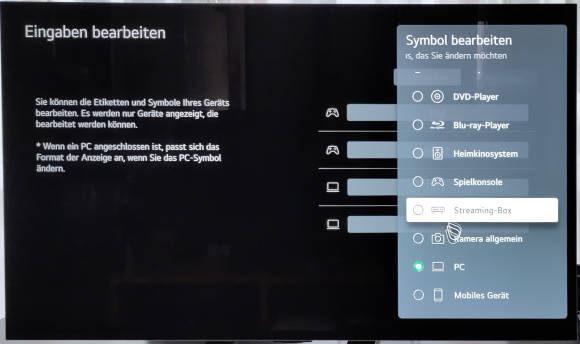






10.09.2022